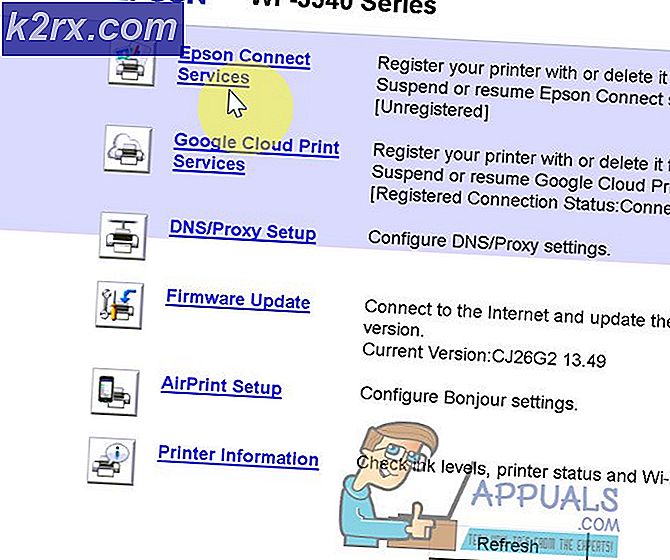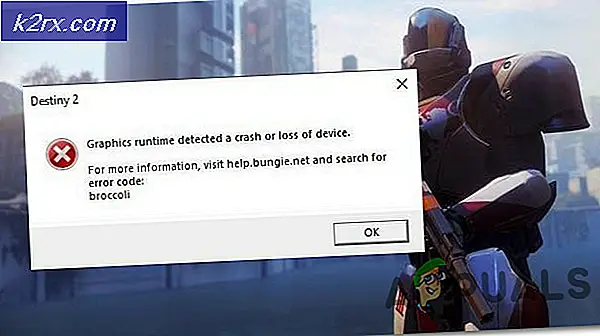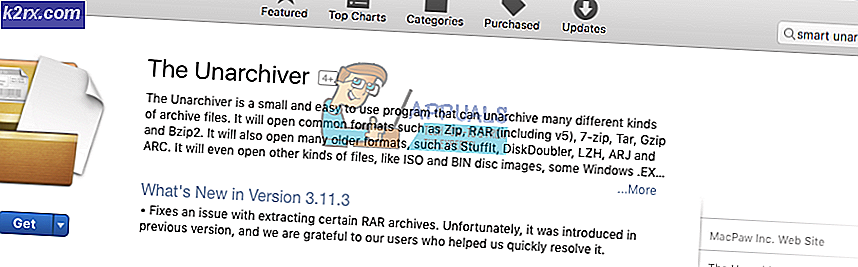Kloning mesin virtual di Oracle VM VirtualBox
Pada artikel ini, kami akan memandu Anda melalui proses mudah kloning mesin virtual yang ada di Oracle VM VirtualBox. Mesin virtual kloning akan tersedia dalam daftar mesin virtual. Jadi ayo mulai.
- Gabung ke Windows 10
- Buka Oracle VM VirtualBox
- Menutup mesin virtual. Klik kanan pada mesin virtual, klik Tutup dan kemudian klik Matikan
- Klik Kekuasaan Mati untuk mengonfirmasi pematian mesin virtual. Mesin virtual akan dimatikan dalam beberapa detik.
- Klik kanan pada mesin virtual yang dipilih dan kemudian klik Klon. Anda juga dapat melakukannya dengan mengklik Mesin di menu Utama dan kemudian mengklik Klon…
- Dibawah Nama dan jalur mesin baru pilih nama dan secara opsional folder untuk mesin virtual baru dan kemudian klik Lanjut. Mesin baru akan menjadi tiruan dari mesin virtual yang dipilih. Dalam kasus kami, ini adalah Windows 10.
- Nama - nama mesin virtual
- Jalan - lokasi tempat Anda ingin menyimpan mesin virtual kloning
- Kebijakan Alamat MAC - menyertakan atau mengecualikan alamat MAC dari adaptor jaringan virtual
- Pertahankan Nama Disk - simpan nama disk yang sama. Secara default, opsi ini tidak dipilih.
- Simpan UUID Perangkat Keras - pertahankan UUID yang sama yang terkait dengan perangkat keras. Secara default, opsi ini tidak dipilih.
- Dibawah Jenis klon pilih jenis klon yang ingin Anda buat, lalu klik Klon. Ada dua pilihan yang tersedia, Klon penuh dan Klon Tertaut. Jika Anda memilih Klon penuh, salinan persis kapak (termasuk semua file hard disk virtual) dari mesin virtual asli akan dibuat. Jika Anda memilih Klon tertaut, mesin baru akan dibuat, tetapi file hard disk virtual akan dikaitkan dengan file hard disk virtual dari mesin asli dan Anda tidak akan dapat memindahkan mesin virtual baru ke komputer lain tanpa memindahkan yang asli juga. Jika Anda membuat klon Linked maka snapshot baru akan dibuat di mesin virtual asli sebagai bagian dari proses kloning. Dalam kasus kami, kami akan melakukan a Klon penuh.
- Tunggu hingga Oracle VM VirtualBox menyelesaikan proses kloning mesin virtual.
- Selamat. Anda telah berhasil mengkloning mesin virtual.
- Mulailah mesin virtual.